Cara Screenshot di Komputer Menggunakan Keyboard
Bagaimana cara mengambil screenshot di komputer Windows? - Photo layar monitor atau biasa di sebut Screenshot adalah suatu gambar yang diambil oleh komputer maupun ponsel, untuk merekam tampilan di layar seperti laptop dan smartphone.
Buat kalian yang sudah tahu bagaimana cara mengambil screenshot khususnya di komputer Windows, teryata ada banyak lho cara dan metode untuk mengambil screenshot di komputer. Berikut ini kami rangkum 4 cara screenshot di komputer yang mudah dan simpel menggunakan keyboard yang bisa anda coba.
1. Menggunakan Tombol PrtScr
Dengan menggunakan metode ini seluruh bagian layar akan tertangkap dengan satu kali pencet. Caranya tekan tombol PrtScr yang biasanya ada di sisi kanan atas keyboard. Nantinya hasil screenshot akan tersimpan di clipboard dan kalian hanya perlu mem-paste-nya.

Gambar 1
Untuk melihat hasilnya, buka aplikasi Paint dan salin screenshot yang baru diambil dengan tombol menu "paste". Setelah hasil terlihat di layar, kalian tinggal mengedit kemudian menyimpan gambar tersebut dengan klik gambar disket di sisi kiri atas.
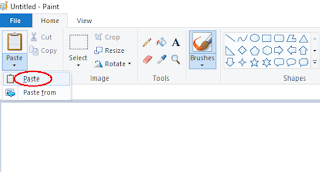
Gambar 2
Baca juga :
✔ Aplikasi Perekam Layar Gratis Terbaik Untuk PC dan Laptop
✔ Ingin Jadi Youtuber Handal dan Sukses ? Miliki 3 Aplikasi Canggih Ini
2. Menggunakan Tombol Alt + PrtScr
Cara ini bisa kalian gunakan untuk mengambil screenshot hanya dari jendela yang sedang aktif. Caranya tekan tombol Alt dan PrtScr secara bersamaan.

Gambar 3
Setelahnya, ulangi cara menyalin gambar dari clipboard di Microsoft Paint seperti di atas pada gambar 2. Perlu diingat bahwa di beberapa komputer kalian mungkin harus memencet tombol Alt + Fn + PrtScr.
3. Menggunakan Tombol Windows + PrtScr
Ini merupakan cara yang paling efisien dan cepat untuk mengambil screenshot di komputer. Karena, kalian tidak perlu repot-repot menyalin gambar di Microsoft Paint. Tapi, perlu diingat bahwa metode ini hanya bisa digunakan di Windows 10.

Gambar 4
Caranya dengan menekan tombol dengan logo Windows (yang berada di antara tombol Alt dan Ctrl) dan tombol PrtScr secara bersamaan hingga layar kalian berkedip. Setelah itu, untuk melihat hasil screenshot kalian bisa ke direktori C:Users[nama user]PicturesScreenshots.
4. Menggunakan Tombol Windows + Shift + S
Dengan menekan kombinasi tombol ini layar komputer kalian akan terlihat berubah menjadi abu-abu dan kursor kalian berubah bentuk menjadi ikon plus. Kalian bisa memilih area spesifik di layar yang ingin diambil screenshot-nya dengan cara klik dan drag.
Screenshot dari area yang dipilih akan disalin ke clipboard. Untuk melihat hasilnya, kalian bisa menyalin gambar tersebut ke aplikasi Microsoft Paint seperti metode pertama dan kedua.
Buat kalian yang sudah tahu bagaimana cara mengambil screenshot khususnya di komputer Windows, teryata ada banyak lho cara dan metode untuk mengambil screenshot di komputer. Berikut ini kami rangkum 4 cara screenshot di komputer yang mudah dan simpel menggunakan keyboard yang bisa anda coba.
1. Menggunakan Tombol PrtScr
Dengan menggunakan metode ini seluruh bagian layar akan tertangkap dengan satu kali pencet. Caranya tekan tombol PrtScr yang biasanya ada di sisi kanan atas keyboard. Nantinya hasil screenshot akan tersimpan di clipboard dan kalian hanya perlu mem-paste-nya.

Gambar 1
Untuk melihat hasilnya, buka aplikasi Paint dan salin screenshot yang baru diambil dengan tombol menu "paste". Setelah hasil terlihat di layar, kalian tinggal mengedit kemudian menyimpan gambar tersebut dengan klik gambar disket di sisi kiri atas.
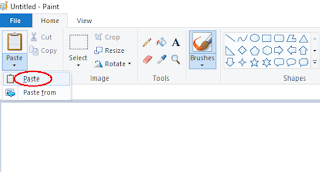
Gambar 2
Baca juga :
✔ Aplikasi Perekam Layar Gratis Terbaik Untuk PC dan Laptop
✔ Ingin Jadi Youtuber Handal dan Sukses ? Miliki 3 Aplikasi Canggih Ini
2. Menggunakan Tombol Alt + PrtScr
Cara ini bisa kalian gunakan untuk mengambil screenshot hanya dari jendela yang sedang aktif. Caranya tekan tombol Alt dan PrtScr secara bersamaan.

Gambar 3
Setelahnya, ulangi cara menyalin gambar dari clipboard di Microsoft Paint seperti di atas pada gambar 2. Perlu diingat bahwa di beberapa komputer kalian mungkin harus memencet tombol Alt + Fn + PrtScr.
3. Menggunakan Tombol Windows + PrtScr
Ini merupakan cara yang paling efisien dan cepat untuk mengambil screenshot di komputer. Karena, kalian tidak perlu repot-repot menyalin gambar di Microsoft Paint. Tapi, perlu diingat bahwa metode ini hanya bisa digunakan di Windows 10.

Gambar 4
4. Menggunakan Tombol Windows + Shift + S
Dengan menekan kombinasi tombol ini layar komputer kalian akan terlihat berubah menjadi abu-abu dan kursor kalian berubah bentuk menjadi ikon plus. Kalian bisa memilih area spesifik di layar yang ingin diambil screenshot-nya dengan cara klik dan drag.
Screenshot dari area yang dipilih akan disalin ke clipboard. Untuk melihat hasilnya, kalian bisa menyalin gambar tersebut ke aplikasi Microsoft Paint seperti metode pertama dan kedua.


0 Response to "Cara Screenshot di Komputer Menggunakan Keyboard"